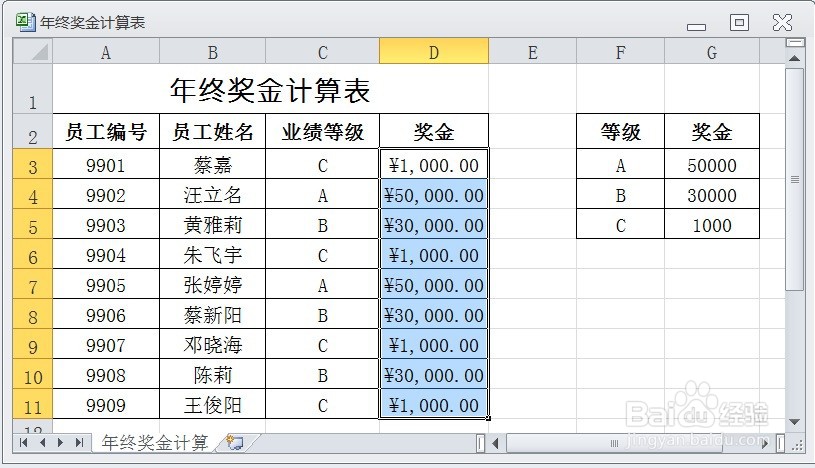EXCEL在年终奖计算表中添加货币符号
1、在EXCEL中,打开【年终奖金计算表.XLSX】后,如下图所示。
2、在EXCEL中,打开【年终奖金计算表.XLSX】后,选择需要添加货币符号的多个单元格,如下图所示。
3、在EXCEL中,打开【年终奖金计算表.XLSX】后,选择需要添加货币符号的多个单元格,【开始】→【数字】→【设置单元格格式:数字】如下图所示。
4、在EXCEL中,打开【年终奖金计算表.XLSX】后,选择需要添加货币符号的多个单元格,【开始】→【数字】→【设置单元格格式:数字】→【分类】→【货币】如下图所示。
5、在EXCEL中,打开【年终奖金计算表.XLSX】后,选择需要添加货币符号的多个单元坼黉赞楞格,【开始】→【数字】→【设置单元格格式:数字】→【分类】→【货币】,点击【确定】即可自动为工作表中的数赍铈于脏据添加货币符号了。如下图所示。
声明:本网站引用、摘录或转载内容仅供网站访问者交流或参考,不代表本站立场,如存在版权或非法内容,请联系站长删除,联系邮箱:site.kefu@qq.com。
阅读量:79
阅读量:86
阅读量:64
阅读量:86
阅读量:21